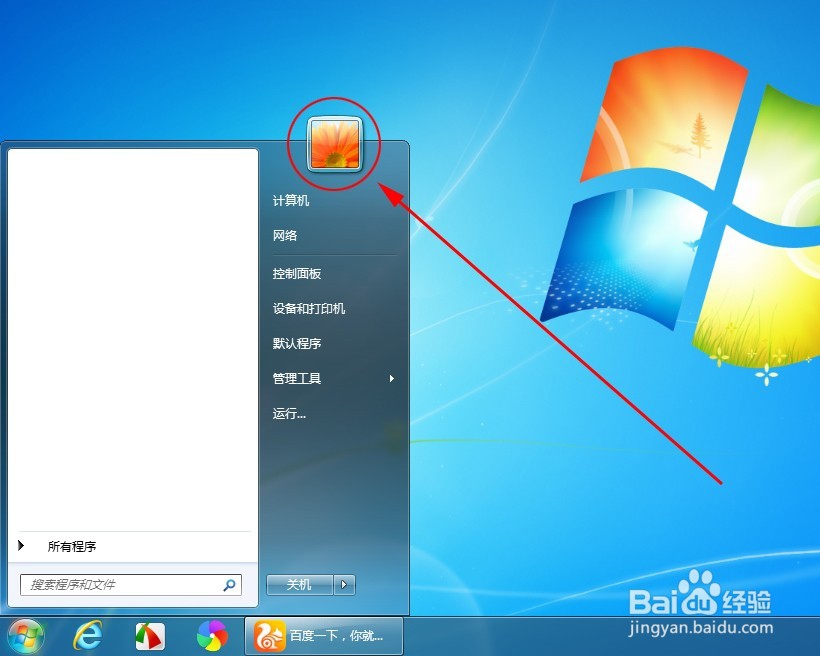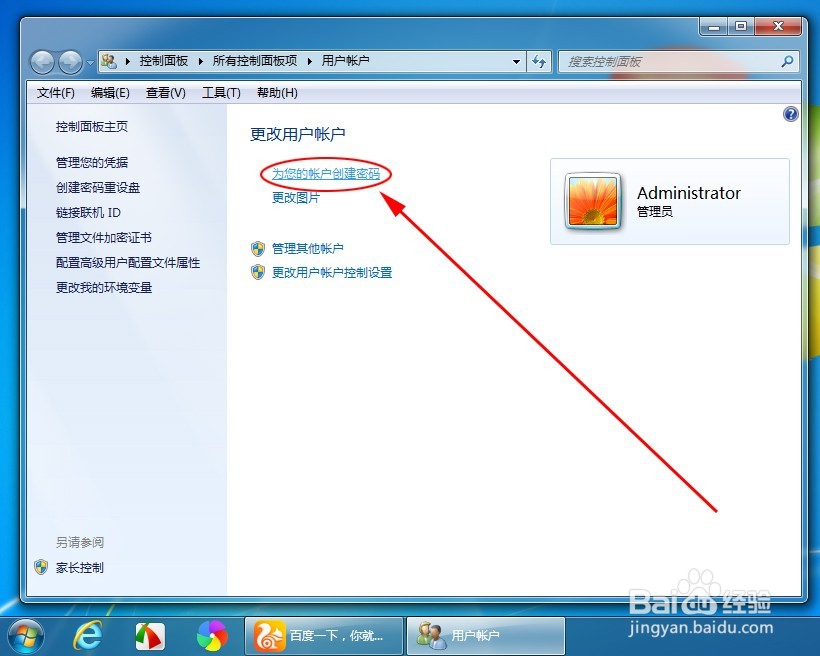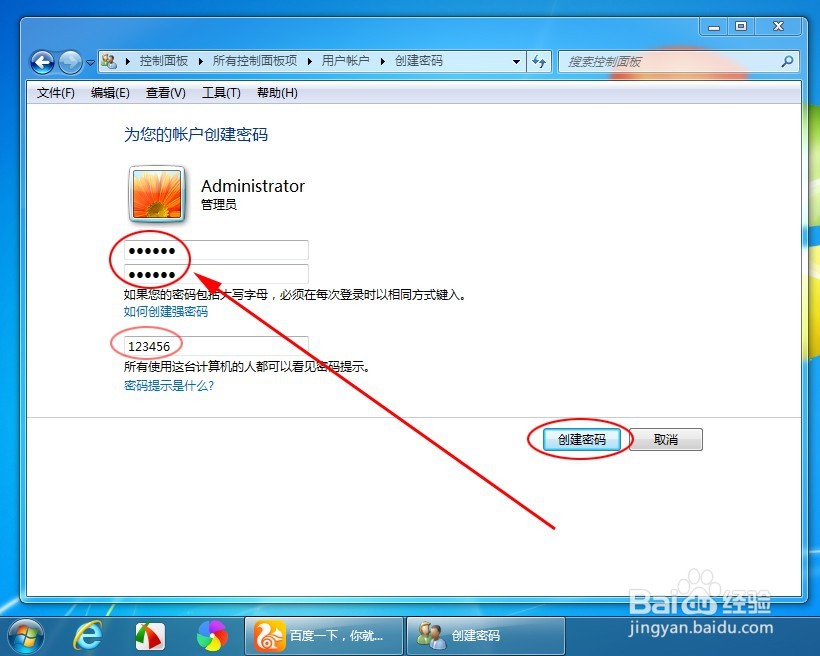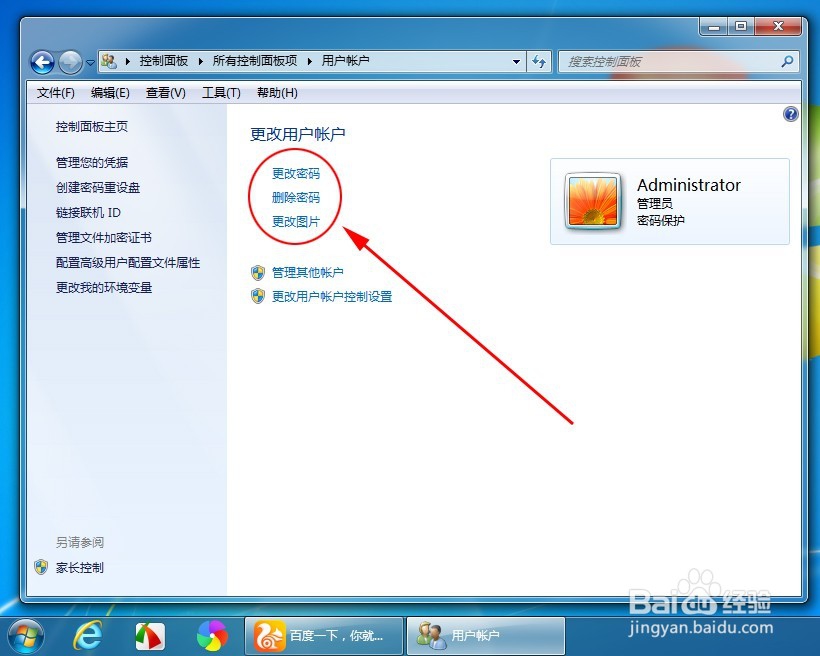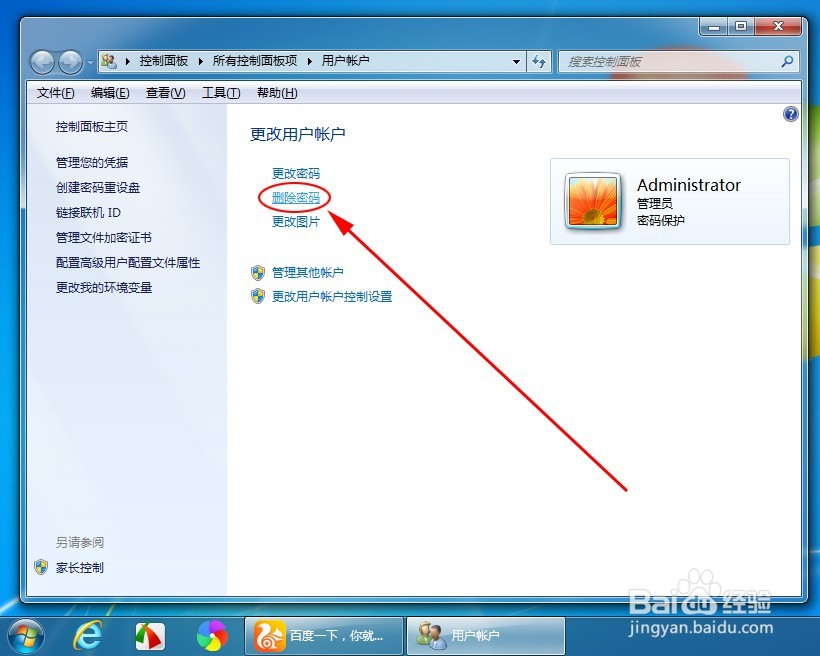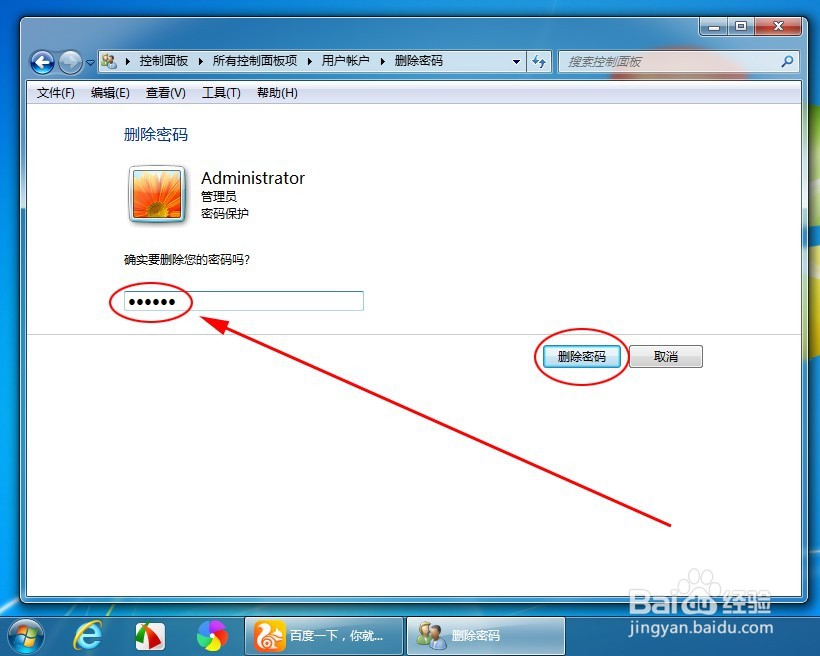Win7开机密码怎么设置_电脑如何设置开机密码
1、首先,用鼠标单击一下电脑桌面左下角的圆形的“开始”按钮。
2、在出现的开始菜单的右边,点击一下管理员的头像。(如图所示)
3、在出现的用户帐户设置窗口中,点击一下“为您的帐户创建密码”。
4、在前两个输入框中输入想要设置的密码(两个输入框中的内容要一模一样);然后在下面的文本框中输入能提示自己想起密码的内容(提示可以不填,但还是建议大家写一写);最后点击右下角的“创建密码”。
5、操作完上面的步骤,就已经成功的完成了在Windows 7的电脑上设置开机/锁屏密码的所有操作了。之后,开机或从锁屏状态中解锁都需要密洁船诼抨码才能进入系统。(成功设置密码后,之前的“为您的帐户创建密码”不见了,如图所示)
6、如果设置密码后感觉不是很方便,也是可以把电脑的开机密码给删除/取消掉的。步骤如下:在桌面上点击“开始”;然后再点击管理员头像;之后再点击一下“删除密码”(如图所示)。
7、在确认是否删除密码的页面输入之前设置的密码(使用中的密码);然后再点击“删除密码”。之后,就成功的将电脑的开机密码给删除掉了!
声明:本网站引用、摘录或转载内容仅供网站访问者交流或参考,不代表本站立场,如存在版权或非法内容,请联系站长删除,联系邮箱:site.kefu@qq.com。
阅读量:58
阅读量:46
阅读量:71
阅读量:81
阅读量:55